
iPhone修理の前にiCloudデータバックアップ方法
iPhone修理アイサポでは、修理をご依頼頂く前にデータのバックアップをお勧めしております。部品交換修理ですので、データが消えるという事例は今までございませんが、念のためお勧めさせて頂いております。
ここでは、パソコンをお持ちでないお客様へ「iCloud」というものを使用し、データのバックアップを取って頂く方法をご紹介致します。
iPhoneではiOS5.0以降からiCloudというクラウドサービスが搭載されています。
この機能はネットを介してサーバーにデータを保管するもので、今までiTunesに接続して行っていたバックアップを補完するものでもあります。
その他の特徴としては、それぞれ別のiOSデバイスで同一のアカウントデータを共有化することが挙げられます。
iTunesに接続しなくてもデータの保存が出来るので、万が一ドックコネクタが破損してしまいPC認識が出来ない状態でも最低限のバックアップが可能かもしれません!
故障が無い事に越した事はございませんが、iPhone修理が必要になりましたら是非ご活用下さい。
簡単に設定方法をお伝えします。
AppleIDが必須になりますので事前にアカウント登録をしましょう。
またWi-Fi環境と充分な充電が必要です。
まずは設定のアイコンからiCloudをタップします。
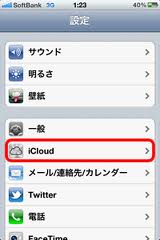
サインイン画面が出てきますので取得済みのAppleIDでサインインしてください。
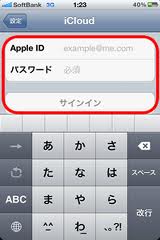
次に同期させたい項目をタップしてオン、オフを切り替えます。
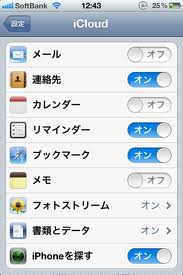
注意したいのが、無料で使用出来る容量は5GBなのでそれを超えるデータは保存が出来ません。有料にはなりますが最大で50GBまで容量を増やすことが可能です。
iPhoneの64Gをフル活用していない限りは大丈夫だと思いますが・・・・
次にストレージとバックアップをタップして内容を確認してください。
データ容量に問題がなければiCloudバックアップをオンにしましょう。
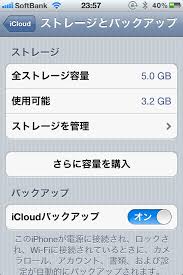
最後に最下段に前回のバックアップが表示されますので確認が出来ます。
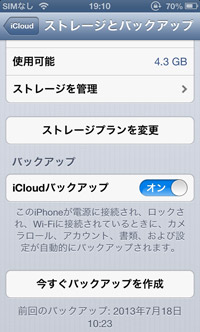
設定からバックアップまでを簡単に説明しましたが、これはiCloudの一部なので他にも便利機能は沢山ありますが別の項目でお伝えしていきます。
代表的なガラス割れ修理から、ホームボタン修理、水没まで幅広く対応しております。
iPhoneの修理はアイサポへお気軽にお問い合わせ下さいませ。

